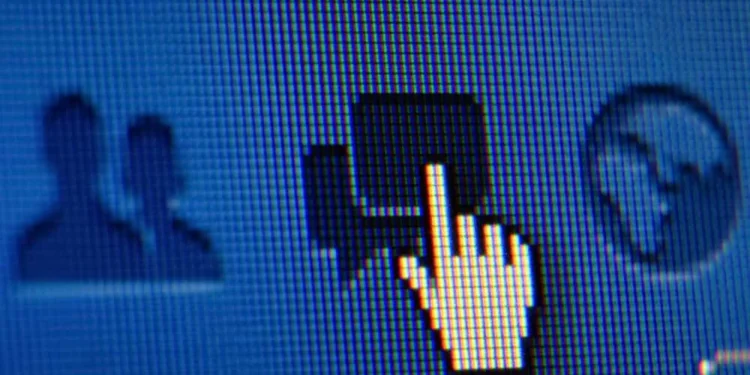Facebook è una delle piattaforme di social media con una funzione di chat. Puoi inviare messaggi a amici e familiari se hai una connessione Internet. Tuttavia, l’invio di messaggi non è noto a tutti poiché le persone si uniscono ancora alla rete.
Risposta rapida
Puoi inviare un messaggio privato su Facebook tramite Facebook Messenger. Apri l’app Facebook Messenger e accedi utilizzando il tuo account Facebook. Quindi, tocca il nome del destinatario, digita il messaggio nella casella di testo e premi il pulsante Invia.
Inoltre, non è possibile inviare messaggi segreti utilizzando il sito desktop di Facebook. Continua a leggere per sapere come inviare messaggi alle persone su Facebook su piattaforme diverse.
Come inviare messaggi privati su Facebook utilizzando dispositivi mobili?
In questa sezione, imparerai come inviare messaggi privati ad altri utenti di Facebook utilizzando il tuo telefono o tablet:
- Apri l’app Facebook Messenger sul tuo dispositivo mobile. (Se non lo hai, scaricalo dall’App Store o Google Play Store.)
- Accedi a Messenger utilizzando il tuo account Facebook.
- Cerca il destinatario utilizzando la casella di ricerca nella parte superiore.
- Tocca il nome del destinatario .
- Digita il tuo messaggio nella casella di testo .
- Premi Invio per inviare il messaggio privato.
Numero di persone che puoi aggiungere a un messaggio di gruppo
Facebook ti consente di aggiungere 150 persone alla tua conversazione. Risparmia tempo, denaro ed energia rispetto all’invio dello stesso messaggio a ciascuna persona separatamente.
Come inviare un messaggio privato su un PC?
L’approccio su un computer o un laptop è leggermente diverso.
Facebook ha una funzione di chat integrata che semplifica l’invio di messaggi su un PC. La funzione Chat o Messenger è all’angolo in alto a destra dell’app Web di Facebook.
Ha l’icona Black Messenger su uno sfondo grigio. Dovrebbe essere vicino alla tua immagine del profilo, accanto all’icona delle notifiche. Guarda come messaggio privato su Facebook su PC qui sotto:
- Accedi al tuo account Facebook sul tuo browser preferito.
- Fai clic sull’icona dei messaggi nell’angolo in alto a destra.
- Cerca il nome del destinatario .
- Fai clic sul nome per aprire la casella di chat.
- Digita il tuo messaggio privato nella casella di testo.
- Premi Invio per inviare il messaggio.
Come inviare un messaggio segreto su Facebook?
Ora è il momento di imparare a inviare messaggi di scomparsa su Facebook. Il metodo si applica solo all’app mobile , non al sito desktop.
Innanzitutto, ti farò sapere brevemente quali sono i messaggi segreti su Facebook e come funzionano.
Cosa sono i messaggi segreti su Facebook Messenger?
I messaggi segreti ti consentono di avere conversazioni sull’app Messenger con gli amici in una chat chiusa e privata.
È uno spazio crittografato senza nessun altro. Anche a Facebook non è permesso visualizzare queste chat. La funzionalità offre alle chiavi del dispositivo per impedire a chiunque di intrufolare il picco delle tue conversazioni segrete.
Puoi leggere solo messaggi segreti sui dispositivi che usi per crearli . Ad esempio, se apri una conversazione segreta su un iPhone, non puoi vederli se accedi al tuo account su un Android o un iPhone diverso.
Puoi anche personalizzare per quanto tempo desideri che i messaggi siano disponibili. I messaggi segreti appaiono diversamente dal destinatario.
C’è un piccolo timer con un conto alla rovescia a destra della conversazione. Mostra la quantità di tempo rimasto prima che il messaggio scompaia.
È possibile visualizzare messaggi segreti per cinque secondi a 24 ore al massimo. Facebook Messenger ti consente anche di disattivare la funzione di scomparsa.
Le conversazioni segrete hanno bolle di messaggi grigi, rendendo più facile identificarle. Il destinatario deve accettare di utilizzare i messaggi segreti prima di visualizzare. Inoltre, puoi avere questi messaggi e conversazioni regolari con la stessa persona.
Facebook ti consente di segnalare o bloccare gli utenti anche sulla funzione Secret Message. Ma queste conversazioni mancano alcune funzionalità.
Tuttavia, puoi comunque ricevere e inviare messaggi audio e video. Mentre Facebook impedisce a chiunque di sgattaiolare nelle tue chat segrete, non impedisce ai mittenti e ai destinatari di screenshot.
Come utilizzare i messaggi segreti di Facebook?
Sono persino segreti se le due parti possono screenshot e mantenere prove di chat? Dai un’occhiata a come mandare segretamente un messaggio agli altri su Facebook:
- Apri l’app di Messenger di Facebook.
- Apri la chat con una persona a cui desideri inviare un messaggio segreto.
- Tocca il nome di conversazione per iPhone o “I” per Android nella parte superiore dello schermo.
- Tocca ” Vai alla conversazione segreta “.
- Tocca la casella di testo e digita il tuo messaggio.
- Tocca il pulsante ” Invia “.
Incartare
Di recente ho appreso i messaggi segreti di Facebook e ho deciso di condividere come farlo qui. Tuttavia, non tutti vanno bene con l’invio di messaggi di scomparsa. Puoi usarlo per istanze specifiche, ma non sempre.
Questo articolo ha anche spiegato come inviare messaggi privati su Facebook utilizzando piattaforme diverse come telefoni cellulari, tablet e PC.